Крок 1. Створення документу "Надходження товарів, послуг"
🔹 У модулі "Закупки" перейдіть до вкладки "Надходження товарів" та натисніть "Створити".
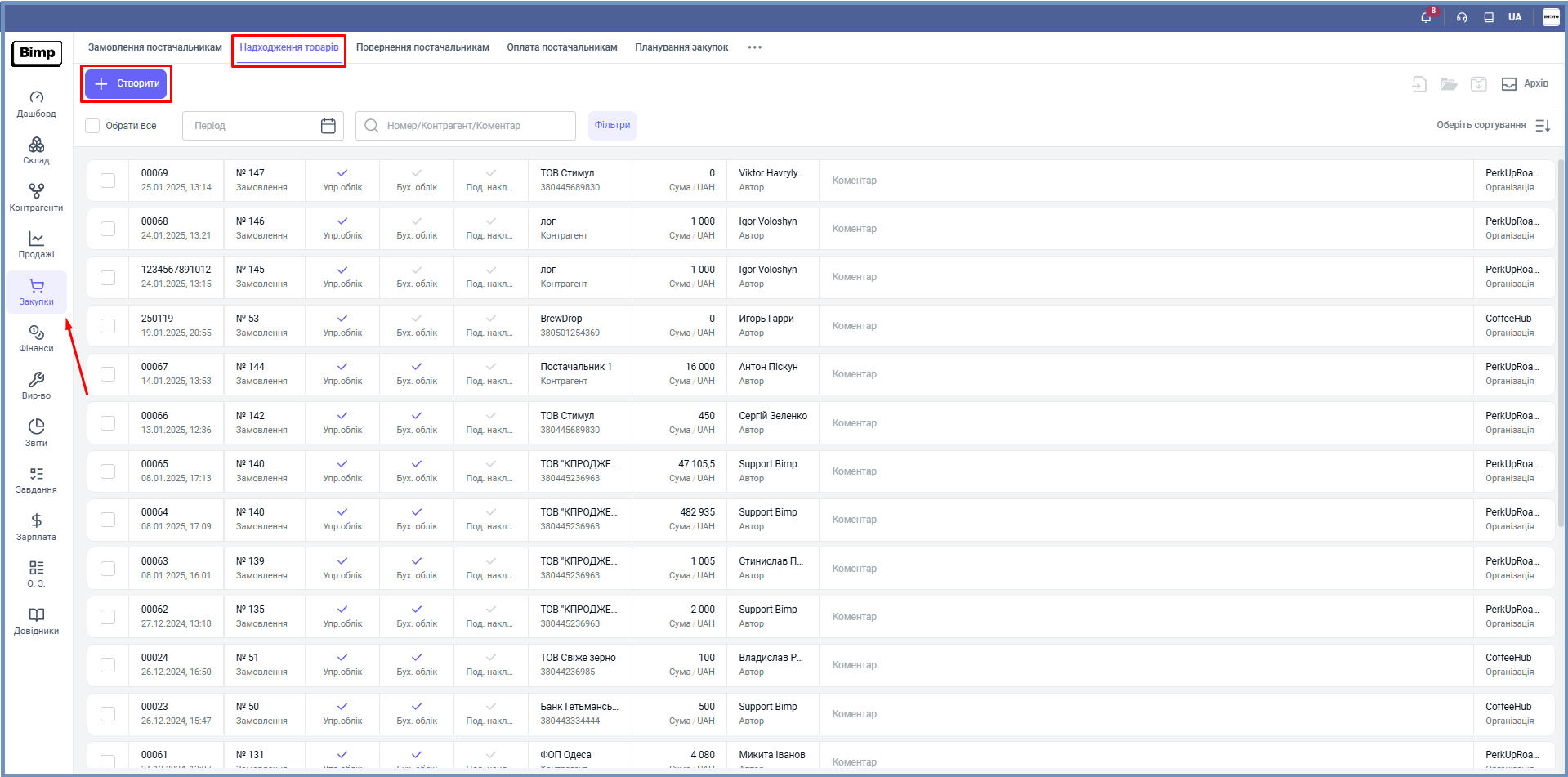
🔹Відкрийте документ "Замовлення постачальнику", далі у верхньому лівому куті натисніть кнопку "Створити на підставі" та оберіть зі списку "Надходження товарів, послуг".
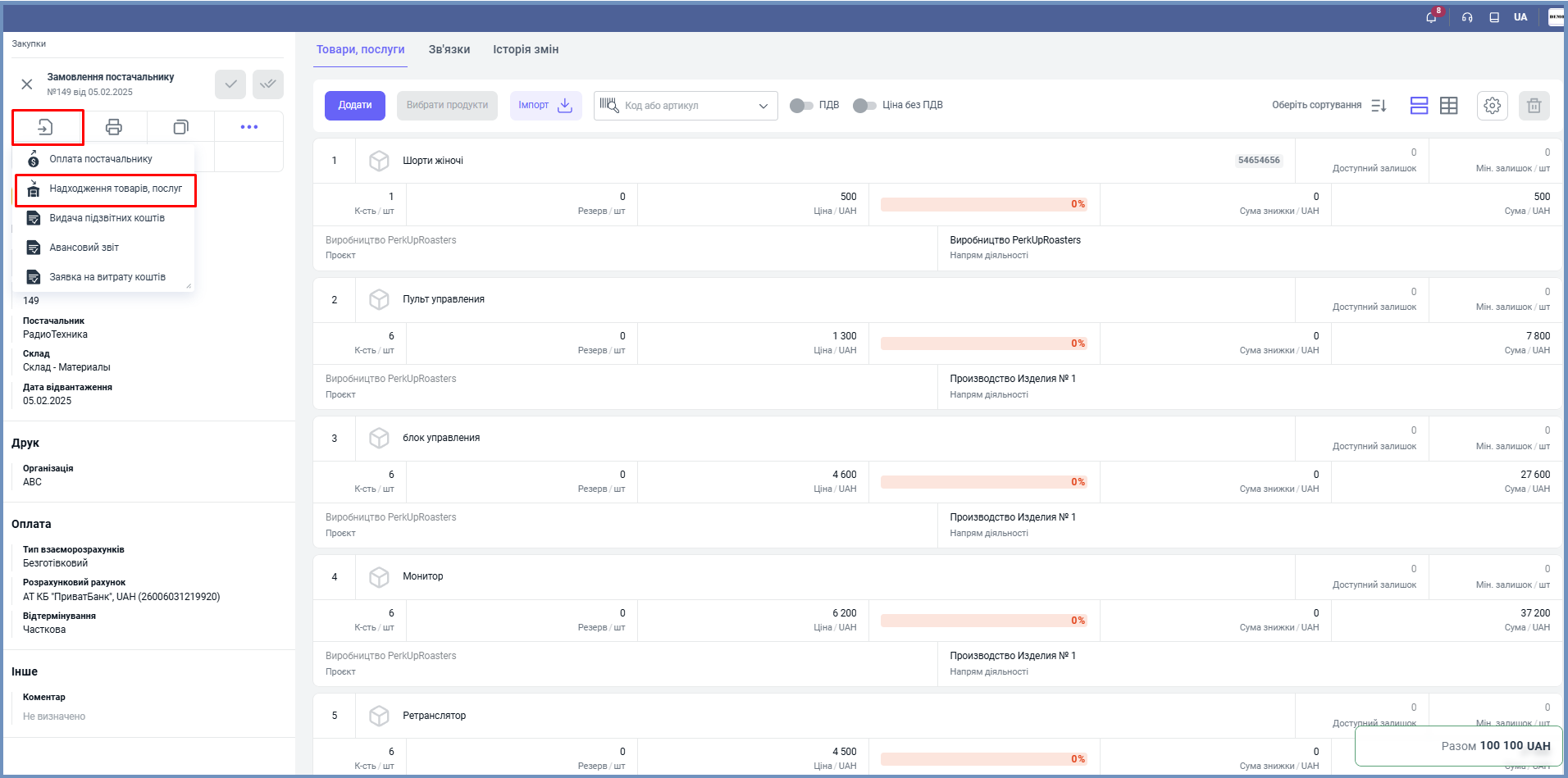
🔹У модулі "Закупки" перейдіть до вкладки "Замовлення постачальникам".
🔹Наведіть курсор на потрібне замовлення та з контекстного меню виберіть кнопку "Надходження товарів, послуг"
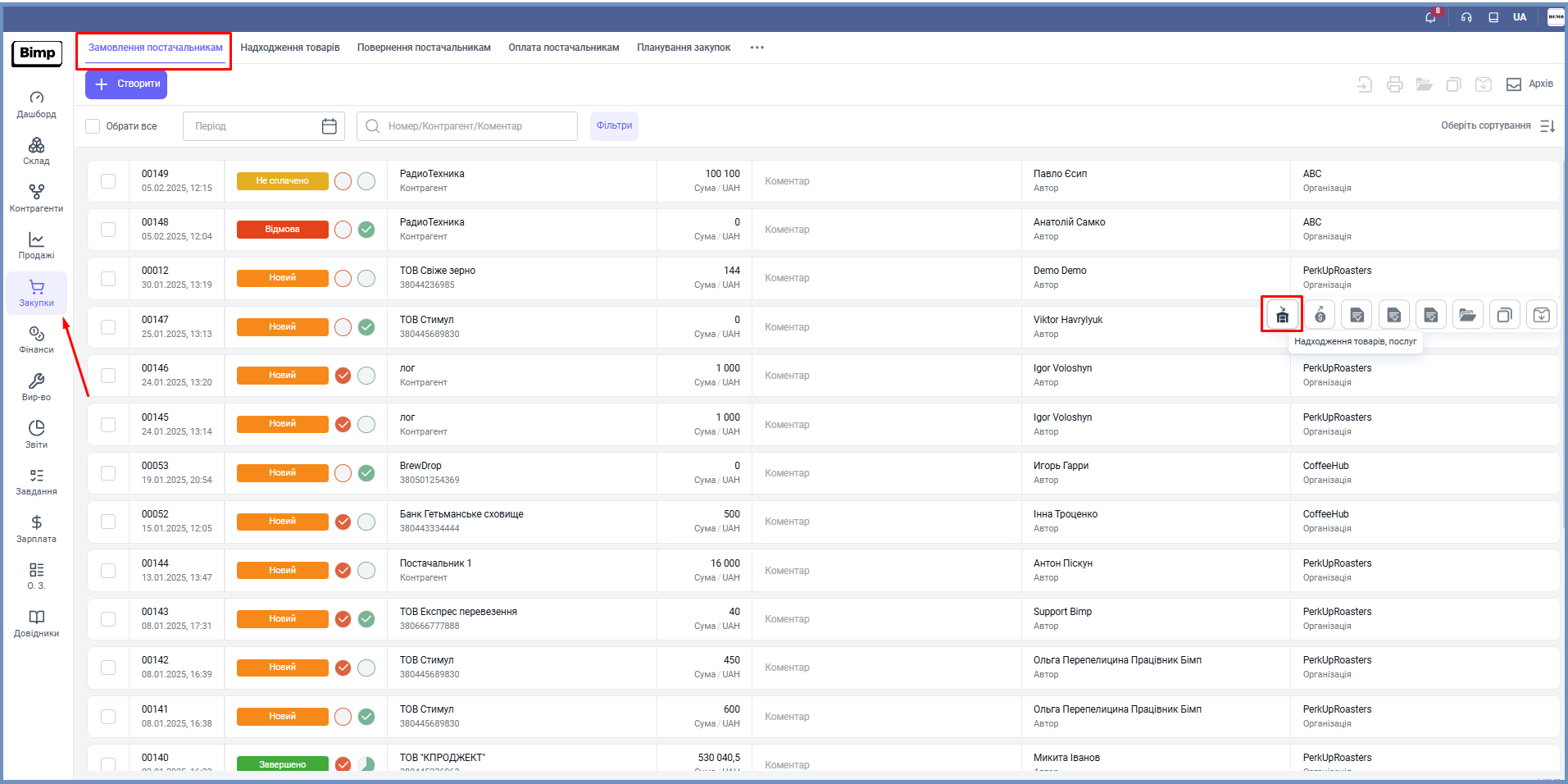
🔹Відкривається форма створення документа.
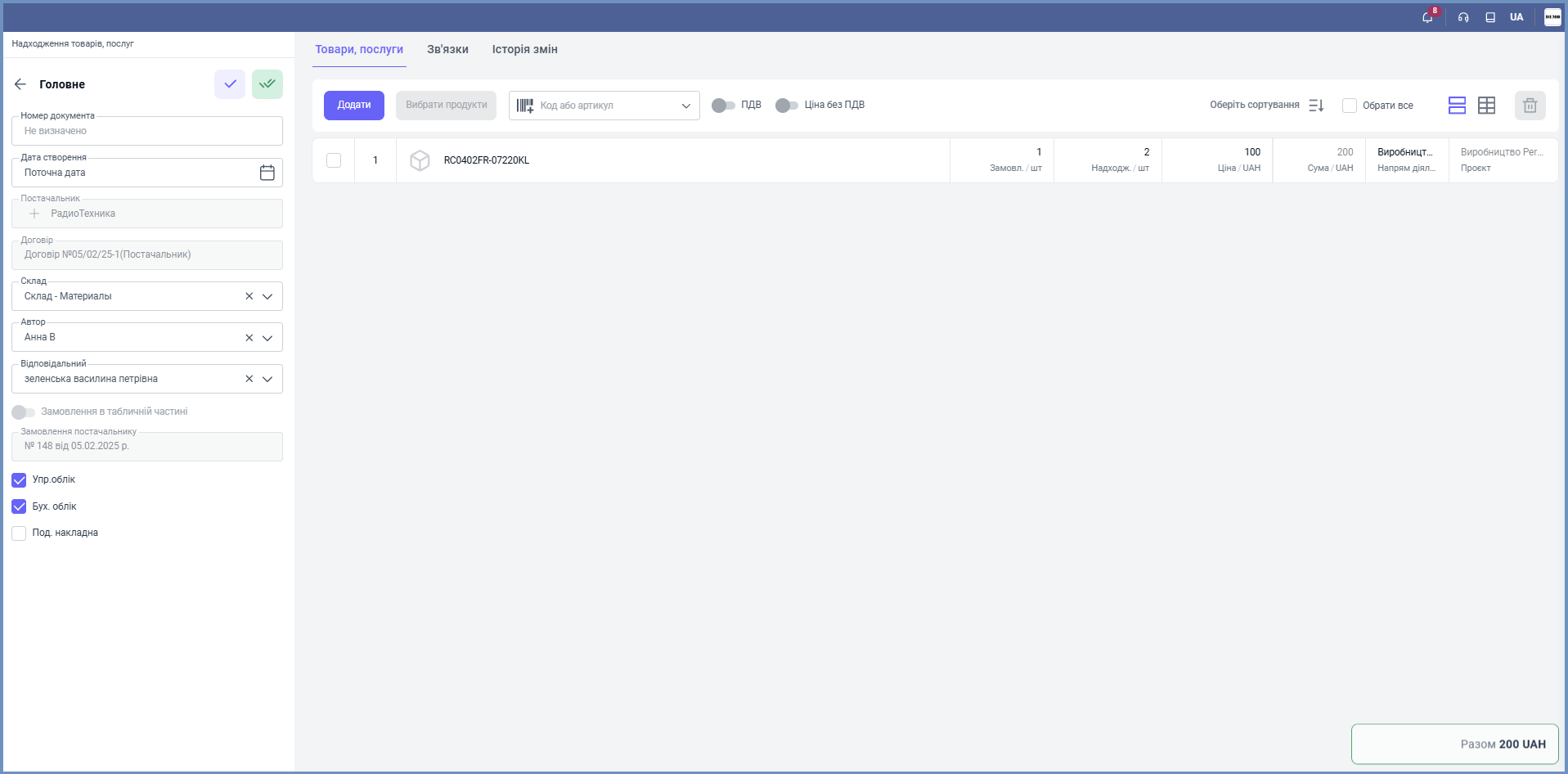
Крок 2. Заповнення документа "Надходження товарів, послуг"
🔹Номер документа система автоматичного призначить після збереження, але ви можете вказати вручну.
🔹Поточна дата створення встановлюється автоматично, але її можна відредагувати.
🔹Оберіть склад, на який надійде придбаний товар.
🔹Оберіть автора документу та відповідального менеджера, який проводить операцію.
🔹Поля "Постачальник", "Договір" та "Замовлення постачальнику" заповнюються автоматично на основі даних, що містяться в картці постачальника та документі замовлення.
🔹Додаткові примітки до замовлення за потреби можна вказати в поле "Коментар"
Крок 3. Формування списку товарів
🔹Під час додавання товарів вручну достатньо ввести код, артикул або відсканувати штрих-код — система миттєво знайде потрібну номенклатуру, яку можна одразу додати до документа.
🔹Якщо потрібно додати новий товар, натисніть кнопку "+ Створити" внизу списку товарів або послуг — це дозволить створити її прямо під час оформлення замовлення.
Крок 4. Збереження документу
🔹Після заповнення всіх необхідних даних натисніть кнопку "Зберегти" для остаточного збереження документа "Надходження товарів, послуг".
Наступний етап: Створення оплати постачальнику
Якщо у вас з’являться запитання чи потрібно внести зміни – повідомте нам!
Читайте також: